Android Tips
Android を便利に利用できるウィジェットの出し方です。
ウィジェットとは
アプリの特定機能をホーム画面に表示できるショートカットです。
音楽アプリのショートカットをホーム画面に置くと、アプリを開いて再生ボタンから再生できます。
しかし、再生機能をもったウィジェットを置くと、ホーム画面からワンタップで再生が可能になります。
Android ウィジェットの設置方法
ホームページにスペースが空いていたら、ウィジェットを設置してワンタップでアプリの利用が可能です。
ホーム画面で押しても影響がない場所を長押しします。

メニューが表示されたら[ウィジェット]を押します。

ウィジェットの設定
[天気予報 4日]のウィジェットを押します。

ウィジェットのデザイン設定が表示されたら好みのデザインを選択。
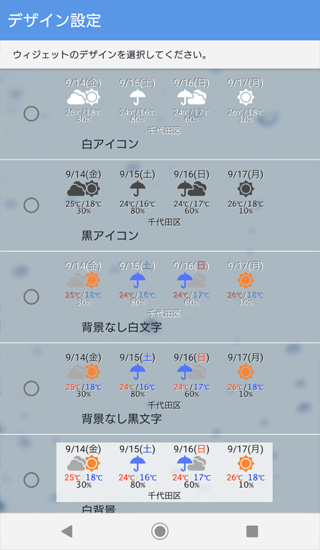
地点設定が表示されたら好みの地点を選択して[設定する]を押します。
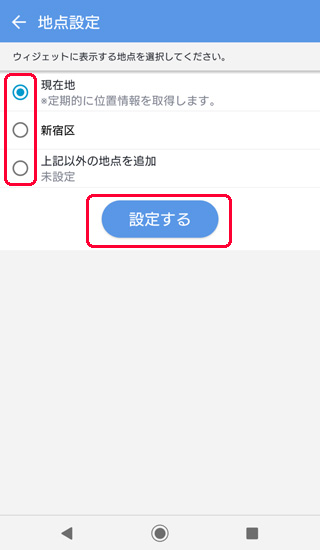
ウィジェットの設置が完了しました。
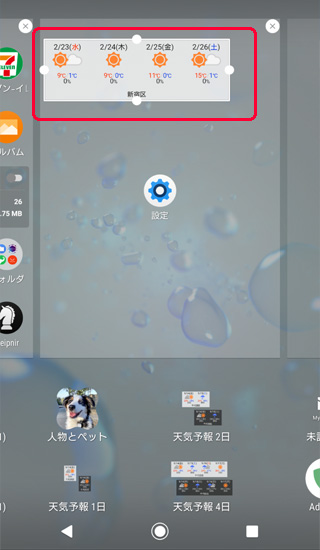
ホーム画面でYahoo!天気アプリの内容確認ができるようになりました。
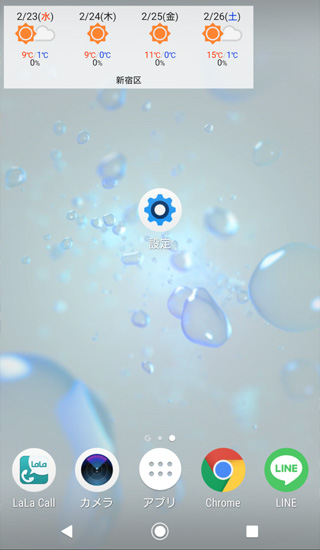
ホーム画面の天気設定
今回は、Yahoo!天気アプリで説明しましたが、余分なアプリのインストールはしたくない。Android 標準の天気アプリを設定したい。って場合もあります。
Android標準の天気アプリのウィジェットが見当たらない場合は、「時計アプリ」を確認してください。
時計アプリ内に天気アプリが利用できるパターンがあります。
ウィジェットの使い方
ウィジェットをタップすると対応するアプリが起動します。

ウィジェットを長押しするとメニューが開きます。
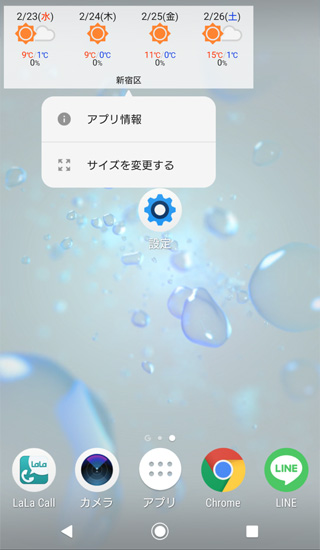
アプリ情報
[設定内]内[アプリと通知]内[アプリ情報]が開きます。
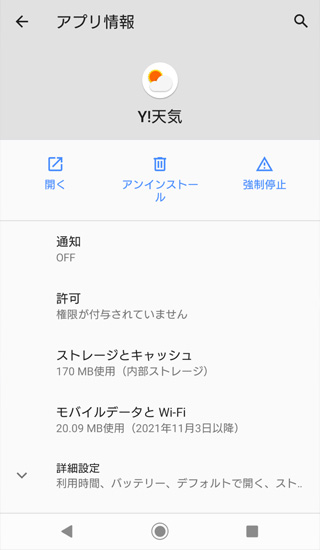
サイズを変更する
選択するとサイズ変更のハンドルが表示されるので、つかんで引っ張る(縮める)して好みの大きさに調節してください。
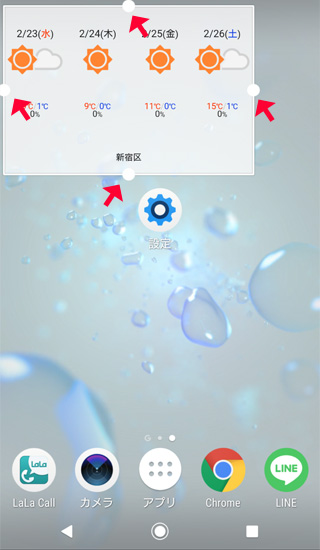
ウィジェットの削除
さらに長押しを続けるとウィジェットをつかんで移動が可能になり、通知領域に「ホーム画面から削除」できるゴミ箱が表示されます。
ウィジェットをゴミ箱にポイッと放り込む(移動)すれば、ウィジェットの削除が完了です。
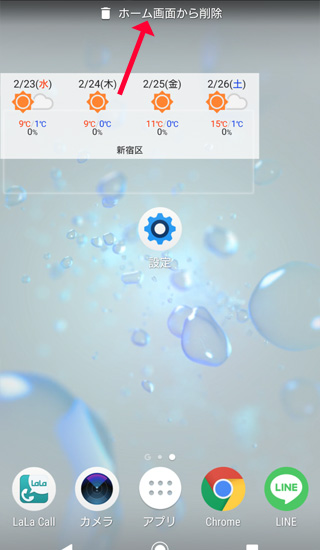
ウィジェットが追加できない
ウィジェット がホーム画面に追加できない場合は、空いている隙間に対してウィジェットがサイズオーバーしている可能性があります。
スペースをあけるか、ページを追加して設置したいウィジェットのサイズを確認してください。
まとめ
ウィジェットの設置方法から設定、削除までのながれを説明しました。
アプリにウィジェット機能が無い場合は追加できません。
ホーム画面からワンタップで利用したいアプリはウィジェット設置が便利です。
ホーム画面をウィジェットで便利でおしゃれに彩ってください。

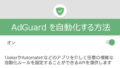

コメント